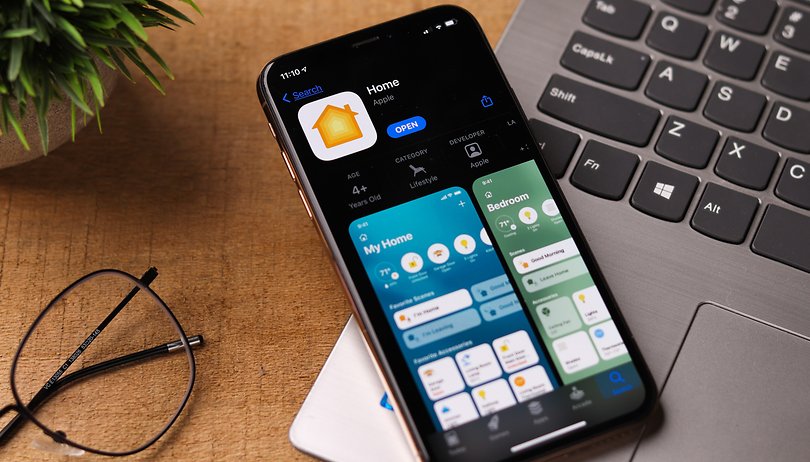Az eSIM új iPhone készülékre történő átvitelének előfeltételei:
- iPhone XS, XS Max, XR vagy újabb modell
- Mindkét iPhone frissítve iOS 16 és újabb verzióra
- Használja ugyanazt az Apple ID-t mindkét iPhone-on
- Kapcsolja be a Wi-Fi-t és a Bluetooth-t
Mivel az iPhone 14 sorozat csak az Egyesült Államokban értékesített egységek esetében eSIM, az eSIM technológia népszerűsége gyorsan nő. Ha már van eSIM-je, és egy másik eszközön szeretné használni, akkor ez egy kis feladat. Ne aggódj! Ebben a cikkben 4 különböző módot osztok meg az eSIM új iPhone-ra való átvitelére.
Így akár új iPhone-ra frissít, akár egyszerűen át akarja vinni eSIM-csomagját, továbbra is kapcsolatban maradhat, és továbbra is problémamentesen élvezheti az eSIM előnyeit.
- Az eSIM átvitele egyik iPhone-ról a másikra a beállítás során
- Az eSIM átvitele az új iPhone készülékre a beállítás után
- Használjon szolgáltatói alkalmazást vagy QR-szkennert
- Manuálisan vigye át az eSIM-kártyát egyik iPhone-ról a másikra
Az eSIM átvitele egyik iPhone-ról a másikra a beállítás során
Az új iPhone beállítása során átviheti meglévő eSIM-kártyáját (az adatátvitelhez hasonlóan).
Először ellenőrizze, hogy SIM-szolgáltatói támogatják-e a mobilcsomag átviteli folyamatát. Ezután kövesse az alábbi lépéseket az eSIM kártya új iPhone készülékre történő átviteléhez a beállítás során.
- A Set Up Cellular oldalon válasszon egy telefonszámot, amely az Apple ID-jához van társítva.
Ha nem látja a számokat, koppintson az Átvitel a közeli iPhone-ról elemre. - Érintse meg a Folytatás gombot a régi iPhone felugró ablakában
- Írja be az új iPhone-ján megjelenő ellenőrző kódot.
- Fejezze be a beállítást a képernyőn megjelenő utasítások betartásával.
Az iOS azonnal deaktiválja az eSIM mobiltelefon-előfizetést a régi iPhone-ján, amikor aktiválja azt az új iPhone-ján.
Ha bármilyen más problémával szembesül az új iPhone beállítása során, tekintse meg útmutatónkat az iPhone készüléken nem működő Quick Start javításáról.
Az eSIM átvitele az új iPhone készülékre a beállítás után
Ne aggódjon, ha nem vitte át az eSIM-et a beállítás során. Továbbra is áthelyezheti eSIM-jét a régi iPhone-járól egy újba.
Az Apple hozzáadott egy eSIM Quick Transfer funkciót az iOS 16 rendszerhez, amely Bluetooth-kapcsolatot használ. Csak meg kell győződnie arról, hogy a másik eszköze közel van a jelenlegihez.
- Lépjen a Beállítások → Mobilhálózat → Mobilkapcsolat hozzáadása menüpontba.
- Ha nem adott meg telefonszámot, érintse meg a Mobiltelefon beállítása lehetőséget.
- Megjelenik az Apple ID-jához társított telefonszámok. Válassza az Átvitel másik iPhone-ról lehetőséget.
- A régi iPhone-on keressen egy üzenetet, amely arra kéri, hogy helyezze át eSIM-telefonszámát az újba.
- Az elfogadáshoz érintse meg az Átvitel lehetőséget.
- Nyissa meg új iPhone készülékén a Beállítások elemet, és ellenőrizze, hogy van-e olyan üzenet, amely azt jelzi, hogy fejezze be a szolgáltató mobilcsomagjának beállítását. Koppintson rá az átvitel befejezéséhez a szolgáltató weboldaláról.
Használjon szolgáltatói alkalmazást vagy QR-szkennert
Nem minden szolgáltató támogatja az Apple által hozzáadott eSIM Quick Transfer funkciót. Ebben a helyzetben kérhet és szkennelhet be QR-kódot a szolgáltatótól.
- Koppintson a QR-kód használata elemre a Mobilhálózat beállítása oldalon.
Megnyílik az iPhone kamerája. -
Olvassa be a szolgáltatótól kapott QR-kódot.
- A folyamat befejezéséhez kövesse a képernyőn megjelenő utasításokat.
Adjon hozzá egy további eSIM-vonalat QR-kód segítségével az iPhone konfigurálása után
- Nyissa meg a Kamera alkalmazást → Olvassa be az eSIM QR-kódot.
- Válassza a Cellular Plan Detected lehetőséget.
- Érintse meg a Folytatás → Mobilcsomag hozzáadása lehetőséget.
Ha iPhone-ja megerősítő kódot kér, adja meg a szolgáltatója által kiadott számot.
Emellett QR-kód hiányában letöltheti szolgáltatója alkalmazását az App Store-ból, és az alkalmazáson keresztül aktiválhatja eSIM-jét.
Manuálisan vigye át az eSIM-kártyát egyik iPhone-ról a másikra
Ha nem rendelkezik QR-kóddal vagy szolgáltatóalkalmazással az eSIM aktiválásához új iPhone-jában, megteheti manuálisan.
- Szerezze meg eSIM-adatait a szolgáltató ügyfélszolgálatától.
- Nyissa meg a Beállítások → Mobilhálózat → Mobilcsomag hozzáadása lehetőséget.
- Koppintson a Részletek manuális megadása lehetőségre.
- Töltse ki az adatokat és aktiválja.
Miért érdemes átvinni az eSIM-kártyát a régi iPhone-ról az új iPhone-ra?
Az eSIM-kártya átvitele a régi iPhone-ról az újra számos előnnyel jár, többek között:
-
Kényelem: A régi eSIM használatával átviheti meglévő mobilhálózati előfizetéseit, telefonszámait és adatait az új iPhone-jára anélkül, hogy új csomagokat kellene vásárolnia vagy fizikai SIM-kártyákat kellene kezelnie. Ezzel időt és erőfeszítést takaríthat meg, és gyorsan elkezdheti használni új iPhone-ját meglévő mobilszolgáltatásával.
-
Rugalmasság: Az eSIM segítségével több telefonszámot vagy mobilcsomagot is használhat egyetlen eszközön. Ezenkívül megőrizheti a rugalmasságot, hogy ugyanazon az eszközön váltson a különböző csomagok vagy telefonszámok között, így ideális utazók, üzleti felhasználók vagy bárki számára, akinek több telefonvonalat kell kezelnie.
-
Költségmegtakarítás: Lehetővé teszi, hogy elkerülje az új mobilcsomag beállításával vagy új SIM-kártyák vásárlásával kapcsolatos többletköltségeket. Nem kell fizetnie a SIM-kártya aktiválási díjáért, és nem kell fizikai SIM-kártyát vásárolnia.
-
Környezeti hatás: Ha új fizikai SIM-kártya beszerzése helyett áthelyezi eSIM-jét, csökkentheti a fizikai SIM-kártyákhoz kapcsolódó elektronikai hulladék mennyiségét. Ez elősegíti a környezetbarát gyakorlatokat, és összhangban van az e-hulladék környezetre gyakorolt hatásának minimalizálására irányuló fenntartható erőfeszítésekkel.
Maradjon kapcsolatban új szám nélkül!
Az eSIM-kártya átvitele egyik iPhone-ról a másikra egy egyszerű folyamat, amely lehetővé teszi, hogy meglévő mobilhálózati előfizetéseit egy új eszközhöz használja. A fenti lépések követésével zökkenőmentes és problémamentes eSIM-átvitelt biztosíthat. Ha bármilyen kérdése van, vagy további útmutatásra van szüksége, forduljon bizalommal az Apple ügyfélszolgálatához, vagy forduljon a szolgáltató ügyfélszolgálatához.
Fedezzen fel többet…
- Az eSIM aktiválása és használata iPhone-on: Részletes útmutató
- 8 érv a két SIM-kártyás iPhone használatára
- A SIM nem támogatott iPhone-on? 9 módszer a javításra!